





一旦你打开了某个项目,就会默认进入编辑界面,如图2-27所示。如果没有进入编辑界面,也可以单击左侧边栏中的“编辑”标签切换到编辑模式。
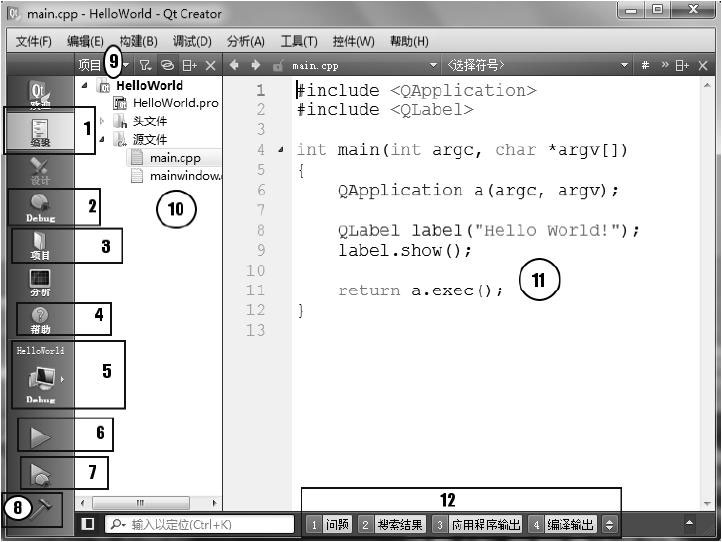
图2-27 Qt Creator编辑界面
编辑界面是我们日后使用Qt Creator这个近乎完美的IDE进行编程时使用频度最高、相依相伴时间最久的界面。因此我做了多达12个(即便这么多依然不足以涵盖全部内容,还需要你自己探索本节未提及的功能)标记来详细讲述它的用法。
左边栏标号为1的是“编辑”标签,选中它,会进入编辑模式,就是上面的样子。
标号为2的是“调试”标签,当你通过菜单“调试(D)”-->“开始调试”-->“开始调试”或者快捷键F5或者标号为7的“调试”按钮调试你的程序时,Qt Creator会进入调试界面。
标号为3的是“项目”标签,选中它,会打开项目选项配置界面。该界面功能丰富到有些繁杂,后面我们在讲解HelloQtOnAndroid示例时会多花些时间来一一介绍“Hello Qt on Android”工程必须要用的选项。而我们前面的Hello World示例,则没有修改项目的任何配置,全部使用默认值。
标号为4的是“帮助”标签,单击可以进入帮助界面。帮助界面实际上内嵌了Qt Assistant,后面会有专门的章节讲解Qt Assistant的用法。
标号为5的是“构建版本”按钮,单击它,会弹出一个快捷界面,允许我们快速选择不同构建版本(如Android的Release构建,Desktop的Debug构建等)。在单击“项目”标签所进入的配置界面中,也可以完成构建版本选择。
标号为6的是“运行”按钮,单击它,Qt Creator会执行编译、链接、打包等工作,直到目标程序运行起来或者出错停止。
“运行”按钮下面依次是标号为7的“开始调试”、标号为8的“构建项目”按钮,鼠标悬停在它们上面就可以看到提示,其用途不言自明。
标号为9的按钮,允许你以项目、类视图、大纲、文件系统、类型层次、打开文档等不同的模式在标号为10的区域管理你的项目。默认是项目模式,如图所示那样,可以在项目管理区域完成打开某个文件、新增文件、删除文件、鼠标右键单击项目名进行构建/清除/运行/添加新文件等功能。
标号11的区域,就是代码编辑区。其顶部有“选择文件”和“选择符号”两个带菜单的下拉按钮,单击“选择文件”可以在打开的多个文件间切换;单击“选择符号”可以看到当前源文件内实现的类、方法、变量等符号列表,单击某个符号可以快速定位到定义这个符号的那行代码。
标号为12的那一横排标签,是Qt Creator的输出窗口,单击任一标签,都会向上伸展出一个窗口显示与标签名字对应的信息。
“问题”标签对应的窗口显示构建问题,找到问题后双击就会跳转到对应的代码行或编译输出窗口(部分链接错误)。
“编译输出”标签对应的窗口会把编译、链接、打包、部署过程中的信息都显示出来,这是我们从外面观察Qt Creator工作过程的极佳途径,善加使用必将获益良多。
“应用程序输出”标签对应的窗口会显示应用程序使用标准输出打印的信息,如果是Android应用,运行后Qt Creator会调用logcat命令将Android设备输出的日志显示在这里。
“搜索结果”标签,用来显示你在项目中搜索(快捷键为Ctrl+Shift+F)某个字符串时的结果。